Bezmaksas veidi, kā rakstīt uz NTFS diskdziņiem uz Mac
Viena no galvenajām atšķirībām starp Windowsdators un Mac ir, ka viņi bieži izmanto dažādas failu sistēmas savām ierīcēm. Windows galvenokārt izmanto NTFS, bet Mac izmanto FAT vai savu failu sistēmu. Tā kā abi izmanto dažādas failu sistēmas, jūs nevarat rakstiet uz NTFS diskdziņiem Mac datorā. Tomēr varat rakstīt FAT failu sistēmā Windows datorā.
Apple neatbalsta datu rakstīšanuNTFS diskdziņi uz Mac, tomēr ir daži veidi, kā to izdarīt, taču tie ne vienmēr darbojas normāli. Tālāk sniegtajā rokasgrāmatā ir parādīts, kā izmantot NTFS for Mac un rakstīt datus no sava datora.
- Ceļš 1. Uzrakstiet NTFS diskdziņiem uz Mac ar Paragon NTFS for Mac
- Veids 2. Iespējot NTFS rakstīšanu uz Mac, izmantojot Apple eksperimentālo NTFS rakstīšanas atbalstu
- Papildu padoms: kā atgūt zaudētos datus no NTFS diska
Ceļš 1. Uzrakstiet NTFS diskdziņiem uz Mac ar Paragon NTFS for Mac
Tā kā jūsu Mac datoram nav oficiālas opcijaslai rakstītu datus NTFS diskus, jums ir spiesti izmantot trešās puses lietotni, lai veiktu darbu. Ja veicat ātru Google meklēšanu, jūs sastapsieties ar daudzām programmām, kas pieprasa jums palīdzēt ar Mac OS NTFS rakstīšanas uzdevumu. Daudzi no tiem ir nepatiesas norādes, un programmatūra nedarbojas, kā paredzēts.
Par laimi, ir tāds, kas darbojas tieši tā, kā tam vajadzētu. To sauc par Paragon NTFS, un tas ļauj jums bez problēmām strādāt ar jūsu Mac pievienotajiem NTFS diskiem.
Tā ir maksas programmatūra, bet tas dod jums desmit dienasbezmaksas izmēģinājumu, lai jūs varētu pārbaudīt tās funkcijas. Ja vēlaties, varat iegādāties licenci, lai turpinātu izmantot programmatūru. Tālāk ir norādīts, kā tas darbojas Mac datorā.
1. solis. Virzieties uz oficiālo Paragon Software vietni un lejupielādējiet un instalējiet programmatūru savā Mac datorā.
2. solis. Restartējiet Mac, lai jūsu sistēmā ieviestu izmaiņas.
3. solis. Kad jūsu Mac restartējas, jūs atradīsiet visus pievienotos NTFS diskdziņus, kas tiek parādīti Finder datorā.

Pēc tam jūs varat pievienot jebkādus datus, ko vēlaties, lai jūsu diskus, kas izmanto NTFS failu sistēmu. Tādā veidā jūs savā datorā veicat Mac NTFS rakstīšanas operāciju.
Veids 2. Iespējot NTFS rakstīšanu uz Mac, izmantojot Apple eksperimentālo NTFS rakstīšanas atbalstu
Apple ir eksperimentāla funkcija, kas ļauj jumsrakstīt datus uz jūsu NTFS diskdziņiem. Tomēr ir ļoti atturīgi, ka izmantojat šo funkciju, lai rakstītu datus. Šī funkcija joprojām ir eksperimentālā režīmā, un tas var izraisīt datu bojājumus vai datu zudumus jūsu diskdziņiem.
Ja vēlaties izmēģināt metodiNeskatoties uz tā trūkumiem, jums vajadzētu to darīt. Lai būtu drošāka, izveidojiet sava NTFS diska rezerves kopiju, ja esat saglabājis svarīgos failus. Veicot šādu darbību, jūs zaudēsiet vērtīgos datus par disku.
1. solis. Pārliecinieties, vai jūsu NTFS diskdzinis izmanto vienu vārdu. Atvienojiet disku no Mac.
2. solis. Dokā noklikšķiniet uz Launchpad un meklējiet un noklikšķiniet uz Terminal. Tā palaiž lietotni Termināls jūsu Mac datorā.
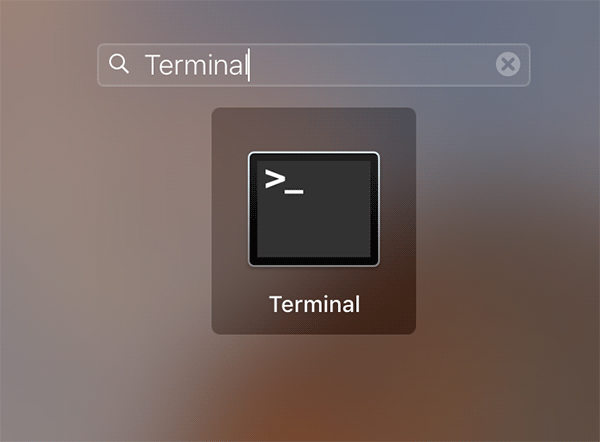
3. solis. Kad tiek palaists termināls, ierakstiet šādu komandu un nospiediet Ievadiet.
sudo nano / etc / fstab

4. solis. Jūsu redaktora ekrānā tiks atvērts fails. Pievienojiet failam šādu rindu un saglabājiet failu, nospiežot Ctrl + O. Aizvietot JŪSU ar NTFS diska etiķeti.
LABEL = JŪSU nav ntfs rw, auto, nobrowse
5. solis. Visbeidzot nospiediet Ctrl + X taustiņu, lai aizvērtu redaktoru. Pievienojiet savu NTFS diskdzini savam Mac datoram un jūs to atradīsiet / Apjoms gatavs pievienot datus.
Lūdzu. Tādā veidā jūs izmantojat Apple eksperimentālo NTFS rakstīšanas metodi, lai pievienotu datus NTFS balstītajam diskam, tas ir bezmaksas rīks NTFS for Mac, kas izmantojams jūsu datorā.
Papildu padoms: kā atgūt zaudētos datus no NTFS diska
Ja eksperimentālā funkcija nedarbojās labi, jūsu NTFS diskdzinī var rasties datu zuduma situācija. Ja tas noticis, iespējams, vēlēsities atgūt datus, kas saglabāti jūsu diskā.
Tā kā dati ir dzēsti no jūsu diska,jūs nevarat izmantot nevienu no jūsu Mac iebūvētajām opcijām, lai atgūtu datus. Par laimi, ir trešās puses programmatūra, ko sauc Tenorshare UltData - Mac, lai palīdzētu jums atgūt datus jūsu diskos.
Programmatūra specializējas lietotāju atgūšanādati no dažādiem datu zudumu scenārijiem. Tā atbalsta vairākus failu sistēmas, var atgūt datus no ārējiem diskdziņiem un ir ļoti viegli izmantot. Tālāk ir norādīts, kā jūs to izmantojat, lai atgūtu datus.
1. solis Pievienojiet savu NTFS diskdzini savam Mac datoram un lejupielādējiet, instalējiet un palaidiet programmatūru savā Mac datorā. Kad programmatūra tiek atvērta, noklikšķiniet uz jūsu NTFS diska un nospiediet taustiņu Skenēšana poga.

2. solis Ļaujiet programmatūrai skenēt jūsu disku, lai atgūtu failus. Kad rezultāti parādās, atlasiet failus, kurus vēlaties atgūt, un noklikšķiniet uz Atgūt.

3. solis Izvēlieties mapi, kurā vēlaties saglabāt atgūtos failus.

Tu esi pabeidzis. Jūsu izvēlētie faili tiks atgūti no jūsu NTFS diska un saglabāti jūsu Mac datorā.
Jums var būt interesē Kā atgūt datus no APFS diska.
Secinājums
Lai gan ir viegli lasīt NTFS uz Mac, tas irgandrīz neiespējami rakstīt datus NTFS diskdzinī Mac datorā. Neskatoties uz to, ka ir grūti, mēs parādījām jums metodes, kā rakstīt datus jūsu NTFS diskdziņos no jūsu Mac. Mēs ceram, ka tas palīdzēs jums.









